Phillips photo manager概述, Phillips photo manager 概述 – Philips 10FF3CDW User Manual
Page 86
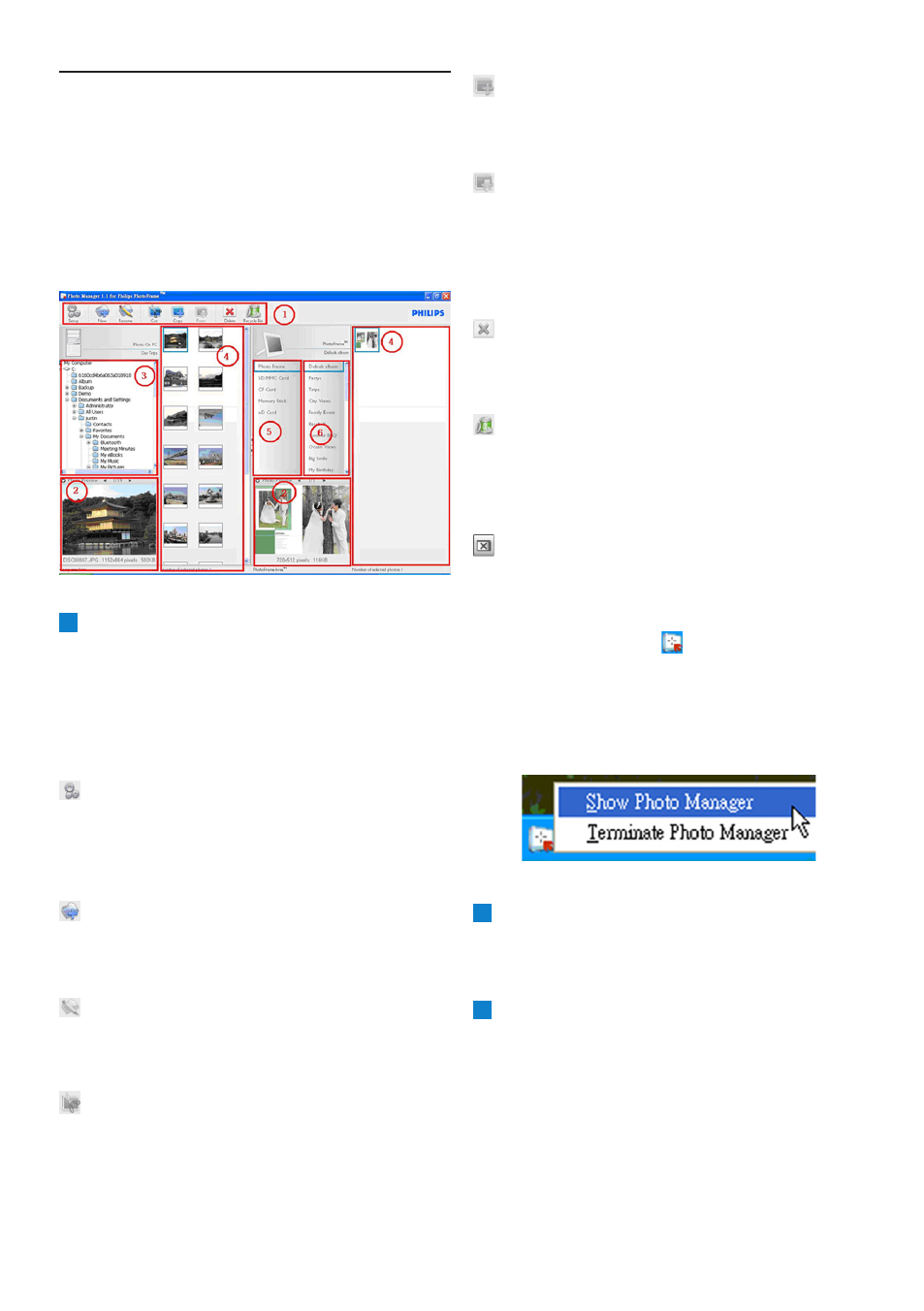
Phillips Photo Manager
概述
.
Phillips Photo
Manager
概述
以下画面是启动Photo Manager时的首页画
面。您可以在这里控制软件功能。画面分为
下述几个部分:
1
Photo Manager工具栏
命令键窗格紧挨PC/PhotoFrame窗格下
方,包含用于照片复制、剪切、粘贴和删
除操作的功能按钮。命令键窗格里,可以
点击设置按钮设定所需的语言,并使用回
收站按钮恢复删除的照片。
设置(Setup):
设置((Setup)按钮可以用来更改一些特点,例
如PC启动时自动运行Photo Manager和应用程
序语言。
新相册((New Album)�
�
新相册((New Album)按钮可以用来在记忆卡
或PhotoFrame上创建新相册。
重命名相册(Rename Album):
点击重命名相册(Rename Album)按钮来调
出键盘输入窗口。
剪切(Cut):
应先选择照片,然后点击剪切(Cut)按钮,
剪切选择的照片。
复制(Copy):
先选择照片,然后点击复制(Copy)按钮,
复制选择的照片。
粘贴(Paste):
点击复制(Copy)或剪切(Cut)按钮后,
粘贴(Paste)按钮便可用了。可以选择目标文
件夹,将先前选择的照片粘贴到目标文件夹
(相册)内。
删除(Delete):
选择想要删除的照片,然后点击
删除(Delete)按钮删除照片。
回收站((Recycle Bin):
点击回收站(Recycle Bin)按钮,从目标文件
夹切换到回收站文件夹。可以浏览删除的照
片,并将其移回至需要的文件夹。
关闭(Close):
点击关闭(Close)按钮可最小化应用程序,
其会显示为任务栏内的托盘图标。
只要右击此托盘图标 并选择“显示
Photo Manager
(Show Photo Manager)”
选项,便可返回本应用程序。或者,可以选择
“终止Photo Manager (Terminate Photo
Manager
)”来终止本应用程序。
2
照片预览(Photo Preview)
显示用户选择的图像的详细信息,例如
文件名、文件大小和照片分辨率。
3
PC
框(The PC Frame)
PC
框(The PC Frame)显示类似于Windows
浏览器的文件夹树形结构,照片显示为缩
略图。如果无JPEG图像,会显示“无照片
(No Photo)”。
